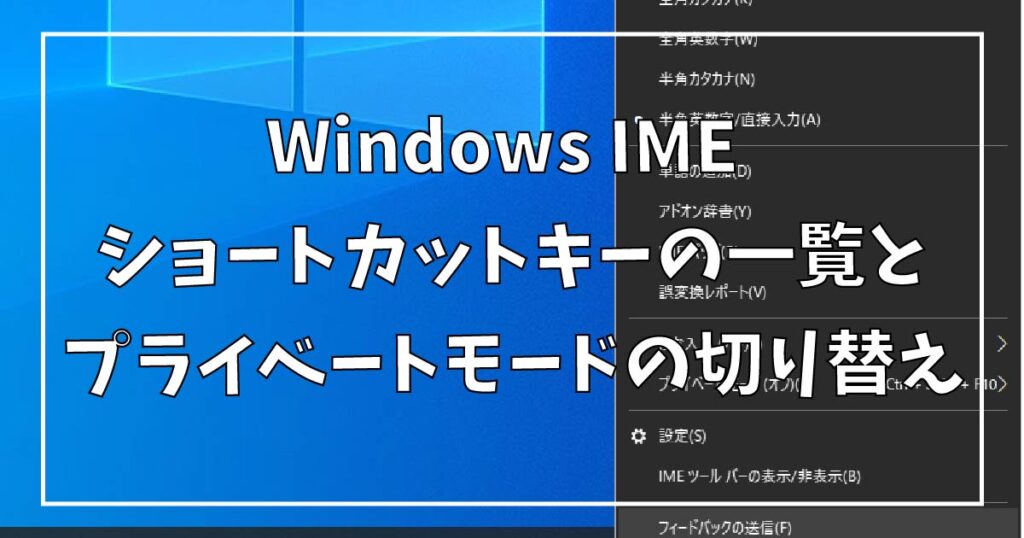OBS Studioで機器は認識してるのに画面がキャプチャーできなくて映らないとき、どうしたら良いのでしょうか。
今回は格安のキャプチャーカードを使って画面が映らないときの対処方法を紹介します。
Video Capture HDMI でキャプチャーしても映らないとき
最近、格安でHDMI出力をUSBで接続でキャプチャーできる「Video Capture HDMI」の人気があります。
ドライバーなどインストールしなくて使えるので、接続するだけで簡単です。そして、OBS Studioから録画や配信をすることができます。
しかし、OBS StudioでVideo Capture HDMI を使ってキャプチャーしようとしても画面が真っ暗で何も映らない場合があります。
それは、Windowsの設定で映らないように設定されている可能性があるからです。
Windowsの設定を確認して、映るように設定しましょう。
Windows10でキャプチャーボードが映るように設定する方法
- 「スタート」ボタンをクリックして、設定をクリックします。
- 設定画面の「プライバシー」をクリックします。
- プライバシーの設定画面が開いたら、左のメニューから「カメラ」をクリックします。
- 「アプリがカメラにアクセスできるようにする」をONにする。
以上の設定をして、OBS Studioを起動すると映るようになります。

Windowsの設定を開いたら、プライバシーを選択します。
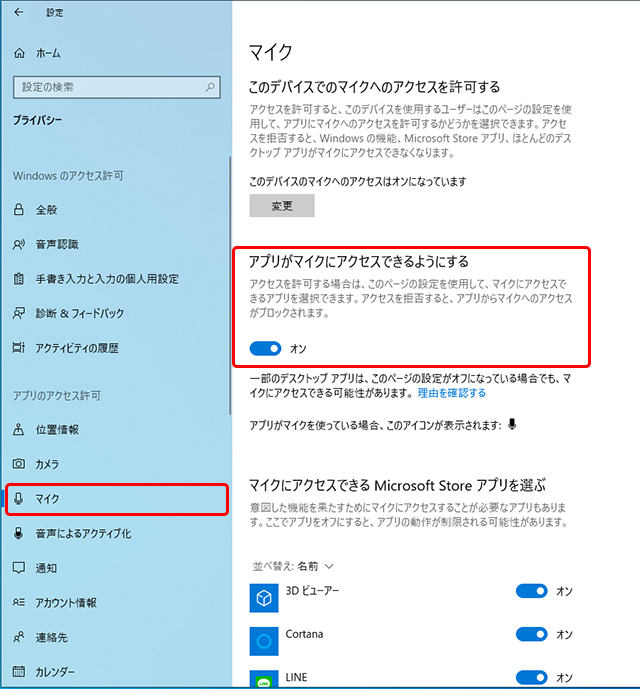
左のメニューから「カメラ」を選んで、「アプリがカメラにアクセスできるようにする」をONにする。
まとめ
「アプリがカメラにアクセスできるようにする」がOFFになっていると、OBS Studioでキャプチャーしようとしても、機器を認識しても画面が真っ暗で映りません。
Windowsのカメラの設定をONに変更すると、映るようになります。
映らないからキャプチャーボードが壊れたと思わないで設定を確認してみましょう。